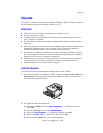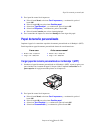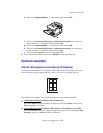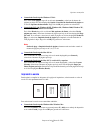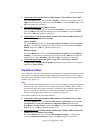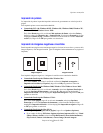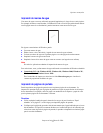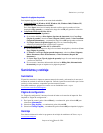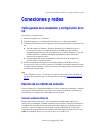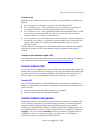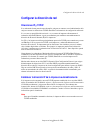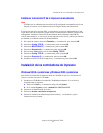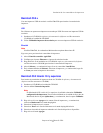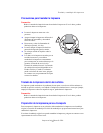Visión general de la instalación y configuración de la red
Impresora láser Phaser® 3500
35
Conexiones y redes
Visión general de la instalación y configuración de la
red
Para instalar y configurar la red:
1. Encienda la impresora y el ordenador.
2. Conecte la impresora a la red utilizando el hardware y los cables recomendados.
3. Configure la dirección de red de la impresora, necesaria para identificar la impresora en la
red.
Sistemas operativos Windows: Ejecute el Instalador del CD-ROM de software y
documentación (Software and Documentation CD-ROM) para que establezca
automáticamente la dirección IP de la impresora si se conecta la impresora a una red
TCP/IP establecida. También puede definir manualmente la dirección IP de la
impresora en el panel de control.
Sistemas Macintosh: Defina manualmente la dirección de red de la impresora
(para TCP/IP) en el panel de control.
4. Instale el software del controlador en el ordenador desde el CD-ROM de software y
documentación (Software and Documentation CD-ROM). Para obtener información sobre
la instalación del controlador, consulte la sección en este capítulo para el sistema operativo
específico que esté utilizando.
Nota
Si el
CD-ROM de software y documentación (Software and Documentation CD-ROM)
no
está disponible, puede descargar el controlador más reciente desde www.xerox.com/office/
drivers.
Elección de un método de conexión
Conecte la impresora a la red mediante Ethernet o USB. Los requisitos de hardware y cableado
varían para los distintos métodos de conexión. Por lo general, el cableado y el hardware no
están incluidos con la impresora y deben adquirirse por separado.
Conexión mediante Ethernet
Ethernet puede utilizarse para uno o varios ordenadores. Admite muchas impresoras y
sistemas en una red Ethernet. También le permite el acceso directo a Servicios de Internet de
CentreWare (IS). CentreWare IS proporciona una interfaz simple que le permite gestionar,
configurar y supervisar impresoras en red desde el escritorio utilizando un servidor web
incorporado. Para obtener información completa sobre CentreWare IS, haga clic en el botón
Ayuda en CentreWare IS para ir a la Ayuda en línea de CentreWare IS.